당사의 종합 가이드에서는 IP 주소로 인증된 IPv4 SOCKS5 데이터 센터 호스팅 프록시 서버를 사용한 설정, 기능 및 고급 구성을 다룹니다. Proxifier의 다양한 기능을 효과적으로 탐색하는 방법을 알아보세요.
기본 프록시 지원이 부족한 소프트웨어 애플리케이션과 프록시 서버를 통합하는 기능은 보안, 개인 정보 보호 및 성능을 향상시키는 데 중요한 측면입니다. Proxifier는 다양한 플랫폼에 걸쳐 풍부한 기능과 호환성을 제공하는 이러한 목적을 위한 탁월한 솔루션입니다. 이 가이드는 Proxifier에서 프록시 서버를 구성하기 위한 심층적인 연습으로, 브라우저, 메신저 또는 전문 비즈니스 소프트웨어 등 인터넷에 연결된 애플리케이션이 안전한 중개 서버를 통해 작동하도록 보장합니다. 또한 이 가이드에서는 Proxifier의 광범위한 기능을 간략하게 설명하고 이를 IP 주소로 인증되고 OneProxy로 구동되는 데이터 센터 호스팅 IPv4 SOCKS5 프록시와 함께 사용하는 방법을 보여줍니다.
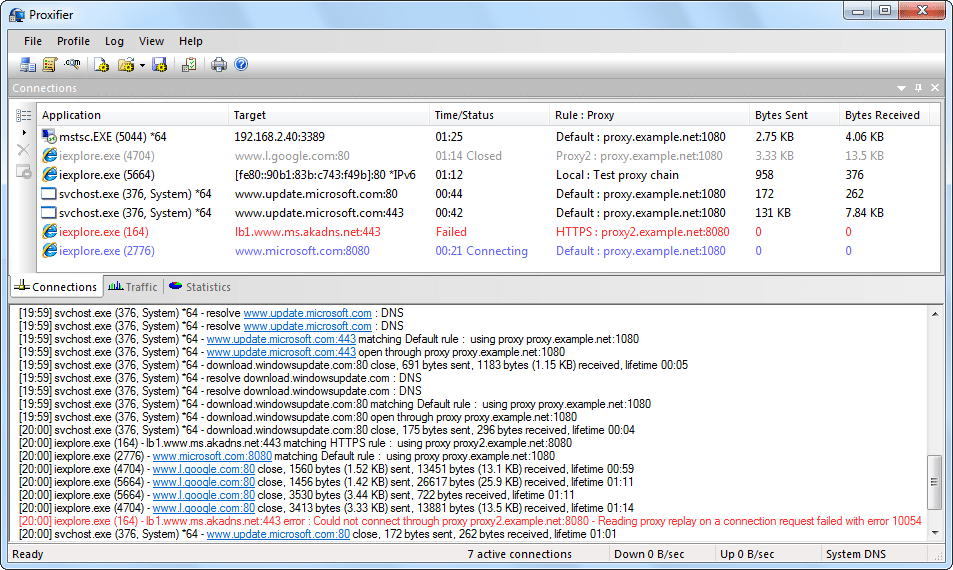
프록시파이어란 무엇입니까?
- 개발자: 이니텍스 소프트웨어
- 초판: 2011
- 부엌: 미국, 러시아, 우크라이나, 독일
- 운영체제: 윈도우, 맥 OS X, 리눅스
- 경쟁사: Proxycap, FreeCap, SocksCap, 와이드캡
배경
Proxifier는 Initex Software에서 개발한 독점 소프트웨어입니다. 2011년에 설립되어 미국에 본사를 두고 있는 이 회사는 러시아, 우크라이나, 독일에도 지역 사무소를 운영하고 있습니다. Proxifier는 Windows, Mac OS X 및 Linux 운영 체제와 호환됩니다.
비교할 수 없는 기능
Proxycap, FreeCap, SocksCap 및 Wide Cap과 같은 대체 솔루션과 비교할 때 Proxifier는 지속적인 지원과 사용 편의성이 돋보입니다. 경쟁업체에서는 네트워크 프로토콜이나 추가 패치에 대한 고급 지식을 요구할 수 있지만 Proxifier는 간단하고 표준 운영 체제 전반에서 원활하게 작동합니다.
데모 버전
시험 실행에 관심이 있는 사람들을 위해 Proxifier의 31일 데모 버전을 사용할 수 있습니다. 공식 홈페이지에서 다운로드. 데모 버전은 완벽하게 작동하지만 몇 가지 제한 사항이 있습니다.
- 최대 5개 연결
- 최대 10개의 규칙과 10개의 프로필
- 프록시 서버는 3개로 제한됩니다.
- 비활성화된 로깅 및 통계 기능
- 상업적 이용이 제한됩니다
이 매뉴얼을 제공하기 위해 우리는 모든 기능에 대한 무제한 액세스를 제공하는 Proxifier 정식 버전을 활용했습니다.
Proxifier의 핵심 기능
기능 개요
Proxifier는 온라인 활동을 간소화하도록 설계된 포괄적인 기능 제품군을 제공합니다.
| 특징 | 설명 |
|---|---|
| 프로토콜 지원 | SOCKS 4, 4a, 5, HTTP/HTTPS, IPv4 및 IPv6 |
| 승인 옵션 | IP 주소 기반 및 사용자 이름/비밀번호 기반 인증 |
| 프록시화 규칙 | 개별 또는 모든 네트워크 연결이 프록시와 상호 작용하는 방식을 사용자 정의합니다. |
| DNS 확인 | 프록시를 통해 DNS 이름을 확인합니다. |
| 개인정보 보호 유지 | 실제 IP 주소를 숨깁니다. |
| 프록시 체인 | 체인에서 여러 프록시 사용 지원 |
| 실시간 모니터링 | 네트워크 활동을 실시간으로 추적할 수 있습니다. |
| 오류 보고 | 네트워크 오류에 대한 포괄적인 보고서 생성 |
프록시 구성에 대한 단계별 가이드
글로벌 구성
- 프록시파이어 실행: 시작하려면 소프트웨어를 엽니다.
- 프록시 서버로 이동: “프로필” 메뉴를 클릭한 후 “프록시 서버”를 클릭하세요.
- 세부정보 입력: 프록시 서버의 IP 주소와 포트를 입력하세요. "프로토콜" 드롭다운에서 "SOCKS 버전 5"를 선택합니다.
- 설정 저장: “확인”을 클릭하여 저장하세요.
애플리케이션별 구성
- 공개 프록시화 규칙: '프로필', '프록시화 규칙'으로 이동하세요.
- 새 규칙 추가: “추가”를 클릭하고 새 규칙의 이름을 입력합니다.
- 애플리케이션 선택: 위치를 찾아보세요
.exe설정하려는 응용 프로그램의 파일입니다. - 작업 지정: '작업' 드롭다운 목록에서 추가한 프록시를 선택합니다.
- 규칙 저장: “확인”을 클릭하여 저장하세요.
웹사이트별 구성
- 기존 규칙 열기: "Proxification Rules"로 이동하여 기존 규칙을 선택합니다.
- 대상 호스트 추가: 프록시를 통해 라우팅하려는 웹사이트를 삽입합니다.
- 액션 설정: 접근을 차단하려면 “차단”을 선택하거나 접근을 위한 프록시를 지정하세요.
- 변경 사항을 저장하다: “확인”을 클릭하여 저장하세요.
Proxifier는 네트워크 설정을 최적화하여 안전하고 효율적인 검색을 보장하는 최고의 도구입니다. 특정 요구 사항에 맞게 Proxifier의 기능을 최대화하려면 이 가이드를 활용하세요.





